- Accueil
- /
- Article


Service de calendrier hybride avec la référence de l’intégration de Google Agenda
 Dans cet article
Dans cet article Un commentaire ?
Un commentaire ?Vous n’avez pas besoin de manquer les réunions, car elles ont été programmées dans une autre application. Vous pouvez utiliser le service de calendrier hybride pour offrir une riche expérience de collaboration aux utilisateurs et aux salles entre Webex Meetings et Webex App avec le calendrier G Suite de Google.
Avantages du calendrier hybride
Actuellement, l’extension fournit les fonctionnalités principales suivantes :
-
fournir aux utilisateurs la possibilité de programmer une réunion de collaboration avec tous les clients de calendrier qui se connectent au calendrier G Suite de Google (Google Agenda). Vous n'avez pas besoin d'installer de modules complémentaires ou d'extensions. Saisissez un mot de passe dans le champ Emplacement (par exemple, @webex ou @meet).
-
Afficher une liste des réunions aux utilisateurs dans l’application Webex (bureau et mobile) et sur les points de terminaison physiques.
-
Affichage d'une notification avec un bouton Rejoindre, également connue sous le nom de One Button to Push (OBTP).
-
Modifiez le statut de présence d’un utilisateur dans l’application Webex lorsque l’utilisateur active le répondeur de congés dans Gmail (parfois appelé statut d’absence).
Cet article vous fournit un aperçu de la façon dont le service de calendrier hybride basé sur le Cloud s'intègre à Google Agenda avec le Cloud Webex pour fournir ces fonctionnalités.
Pour les aperçus similaires des autres extensions du service de calendrier hybride, consultez les articles suivants :
-
Service de calendrier hybride Cisco Webex avec la référence de l’intégration Office 365
-
Référence de l'extension du service de calendrier hybride Cisco Webex avec Microsoft Exchange (pour les déploiements du connecteur de calendrier basé sur Expressway)
Pour les dernières fonctionnalités et informations de déploiement, voir https://www.cisco.com/go/hybrid-services-calendar.
Traitement des données
Le calendrier hybride reçoit les détails de la réunion à partir du système de calendrier et les utilise comme suit :
- vérifie l’emplacement et le corps de la réunion pour trouver les URI et les URL permettant de rejoindre la réunion
- le titre de l’invitation comme titre de la réunion
- les heures de démarrage et de fin pour afficher le créneau de réunion sur la liste des réunions dans Webex App et sur certains périphériques
- les invités à remplir la liste des participants dans la liste des réunions
- aux invités de leur envoyer le bouton Rejoindre, lorsqu'il est temps de rejoindre la réunion
- le corps de l’invitation à la réunion pour remplir l’ordre du jour de la réunion Webex
Le service envoie des données chiffrées au Cloud Webex (et stocke les données sous forme chiffrée) pour fournir la liste des réunions et le bouton Rejoindre.
Le service ne stocke pas et ne transmet pas de données non chiffrées. Les données sensibles telles que la description de la réunion, le corps de la réunion et les adresses électroniques des invités sont toujours chiffrées lorsqu'elles sont stockées et transmises.
Pour le chiffrement des données, le calendrier hybride utilise le même service de chiffrement Webex sur le Cloud que l’application Webex. En tant que tel, le serveur de gestion des clés (KMS) sur le Cloud fournit la gestion des clés. Si vous choisissez de déployer la sécurité des données hybrides, votre propre KMS sur site fournit la gestion des clés. (Pour plus de détails, voir le Document de sécurité de l’application Webex.)
Authentification et autorisation au cours du déploiement
Le calendrier hybride utilise le flux d'autorisation d'authentification du client OAuth 2.0 vers le serveur d'autorisation Google.
Processus d’authentification de l'application
Le calendrier hybride s’enregistre en tant qu’application auprès de Google. Il utilise un compte de service avec délégation à l'échelle du domaine pour éviter la nécessité d'obtenir le consentement de l'utilisateur. (Pour plus de détails, voir https://developers.google.com/identity/protocols/OAuth2ServiceAccount.)
Le calendrier hybride doit avoir les autorisations d'application suivantes :
|
Autorisation |
Utilisation |
|---|---|
|
Gérer les calendriers des utilisateurs |
|
|
Gérer les paramètres de base de la messagerie https://www.googleapis.com/auth/gmail.settings.basic |
|
Dans Control Hub, seuls les administrateurs ayant un accès privilégié peuvent provisionner l’organisation d’un client pour le calendrier hybride. Un administrateur doit copier et coller l’IDENTIFIant du client et les portées d’autorisation de Control Hub vers la section gérer l’accès au client API de la console d’administration du domaine Google G suite.
Le processus inclut les étapes de haut niveau suivantes :
-
À l'aide des identifiants de connexion du compte de service, l'application obtient des jetons d'accès de niveau utilisateur du serveur d'autorisation Google pour accéder aux calendriers des utilisateurs.
-
L'application utilise le jeton d'accès dans les appels de l'API Google Agenda pour accéder aux informations du calendrier.
Processus d’approvisionnement
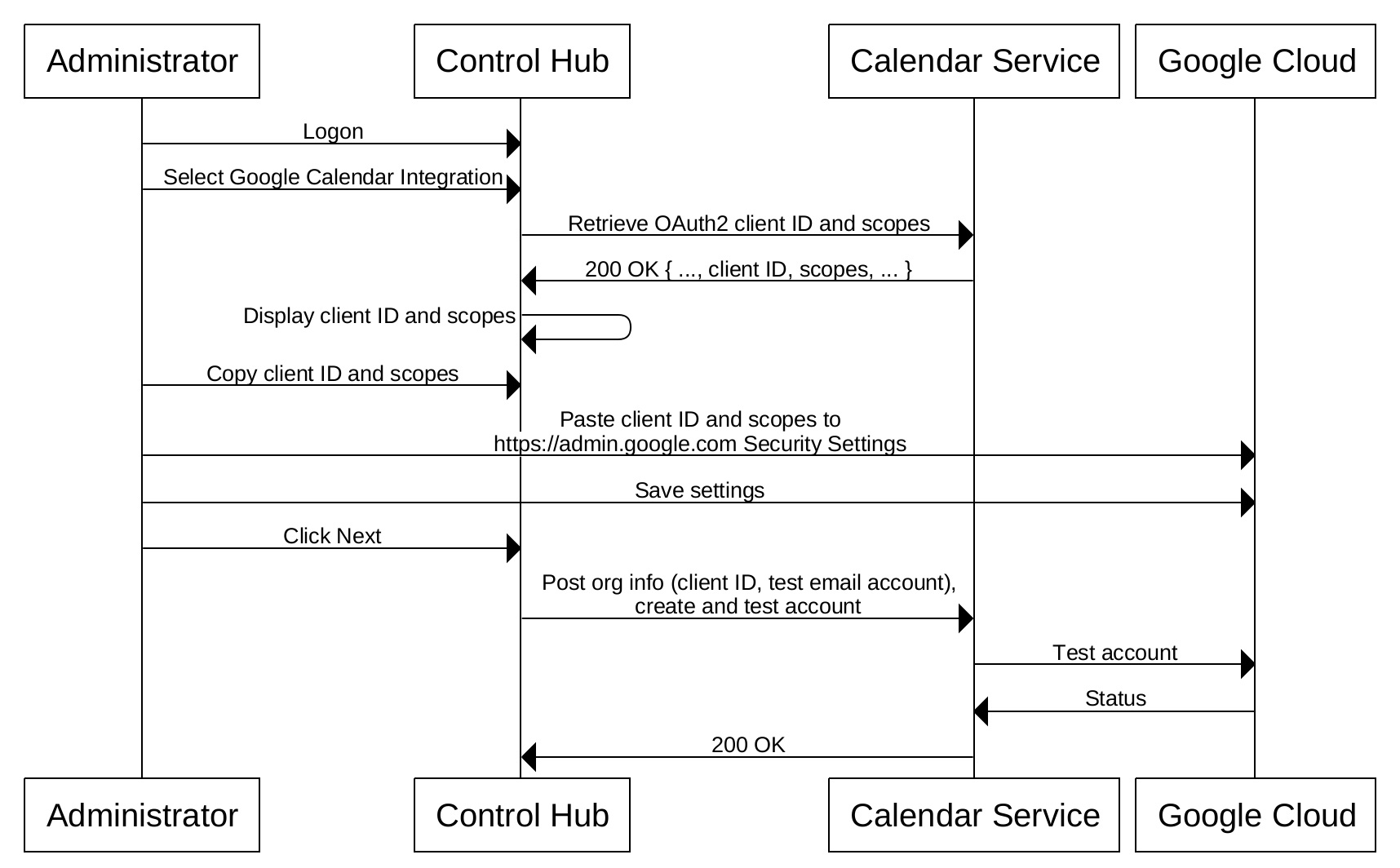
Activer des utilisateurs pour l’accès au calendrier
Après avoir correctement provisioné le calendrier hybride en tant qu’application enregistrée, l’administrateur doit explicitement activer les utilisateurs pour autoriser le service à accéder à leurs calendriers G Suite respectifs.
Pour activer un utilisateur avec succès pour l’accès au calendrier, les conditions suivantes doivent être respectées :
-
L’adresse électronique de l’utilisateur dans Control Hub doit correspondre à son compte de calendrier Google dans le client Google G Suite de l’organisation.
-
L’administrateur doit avoir vérifié le domaine dans l’adresse électronique de l’utilisateur, OU l’utilisateur doit avoir vérifié son adresse électronique en se connectant avec succès à l’application Webex.
Activer un utilisateur avertit le calendrier hybride pour valider qu’il a les autorisations correctes pour accéder au calendrier de l’utilisateur dans G Suite.
La validation réussie est une obligation d’utiliser la fonctionnalité de calendrier hybride. Si le service ne peut pas valider un utilisateur, il place l’utilisateur dans un état d’erreur. Le service applique une politique d’accès uniquement aux calendriers des utilisateurs activés avec succès pour le processus en cours.
Opérations en cours
Le calendrier hybride utilise l'API REST de Google Agenda. Cette API prend en charge un large éventail d’opérations avec Google Agenda. Cependant, le calendrier hybride utilise uniquement un sous-ensemble de commandes liées aux cas d’utilisation du calendrier.
|
API REST |
Utilisation |
|---|---|
|
Liste des événements du calendrier. | |
|
Instances de l’événement récurrent spécifié. | |
|
Informations sur un seul événement dans un calendrier. | |
|
Effectuer la mise à jour des propriétés des événements du calendrier (y compris les informations pour rejoindre les réunions et les propriétés étendues). Cette opération permet également de définir accepter/refuser/accepter tentativement le statut d’une réunion. | |
|
Crée un événement en fonction de la chaîne de texte simple. | |
|
S'abonner aux notifications sur les modifications apportées au calendrier d’un utilisateur. | |
|
Se désabonner des notifications sur les modifications apportées au calendrier d’un utilisateur. | |
|
Récupérer les paramètres locaux de l’utilisateur. | |
|
Prend les paramètres du répondeur en vacances de l’utilisateur. | |
|
Crée une règle de contrôle d’accès. | |
|
Supprime une règle de contrôle d’accès. | |
|
Crée un événement dans le calendrier des s. | |
|
Supprime un événement d’un calendrier. | |
|
Affiche la disponibilité de l’utilisateur et le statut libre/occupé pour une plage horaire spécifiée. | |


